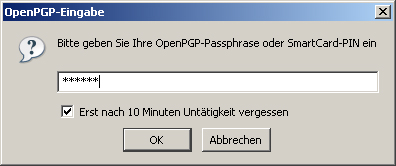Autentifikavimas be slaptažodžio naudojant „Microsoft¶
Compatible Nitrokeys |
|||||||
|---|---|---|---|---|---|---|---|
✓ active |
✓ active |
⨯ inactive |
⨯ inactive |
✓ active |
⨯ inactive |
⨯ inactive |
⨯ inactive |
„Nitrokey FIDO2“ palaiko autentifikavimą be slaptažodžio, kai slaptažodžio įvedimas pakeičiamas prisijungimu naudojant „Nitrokey FIDO2“ ir PIN kodą.
Pavyzdinis prisijungimas prie „Microsoft“ naudojant „Nitrokey FIDO2¶
Spustelėkite „Prisijungti su saugumo raktu“.
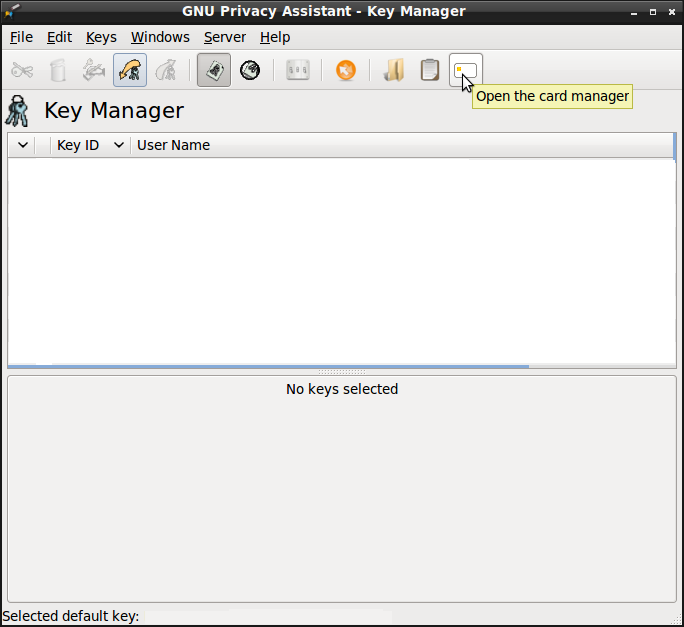
Įveskite „Nitrokey FIDO2“ PIN kodą.
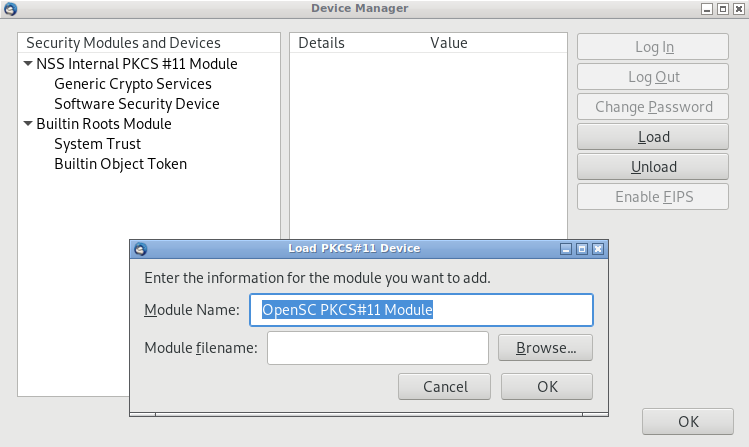
Palieskite „Nitrokey FIDO2“ nurodytoje vietoje.
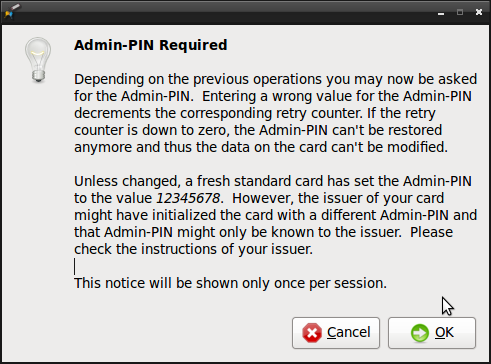
Dabar esate prisijungę!
Autentifikavimo be slaptažodžio nustatymas¶
Čia pateikiame vadovą, kaip nustatyti „Microsoft“ paskyros autentifikavimą be slaptažodžio naudojant „Nitrokey FIDO2“.
Jums reikia „Windows 10“ (2018 m. spalio mėn. ar vėlesnio atnaujinimo) ir „Microsoft Edge“ arba „Google Chrome“ naršyklės.
Prisijunkite prie savo „Microsoft“ paskyros ir eikite į puslapį „Paskyra“.
Pasirinkite „Saugumas“.
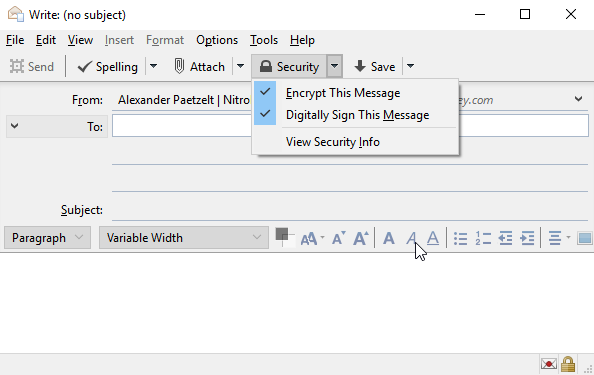
Pasirinkite „Daugiau saugumo parinkčių“
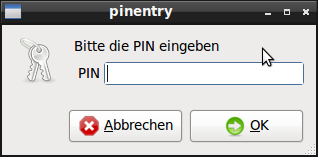
Pasirinkite „Nustatyti saugumo raktą“.
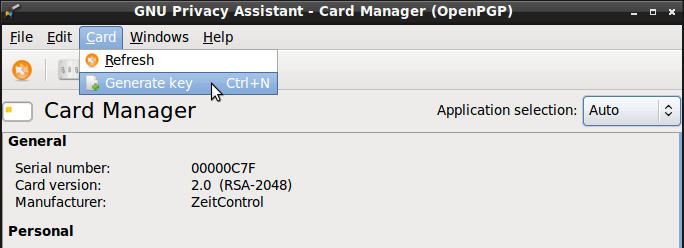
Patvirtinkite „Next“ (Kitas), pasirinkę „USB įrenginys“.
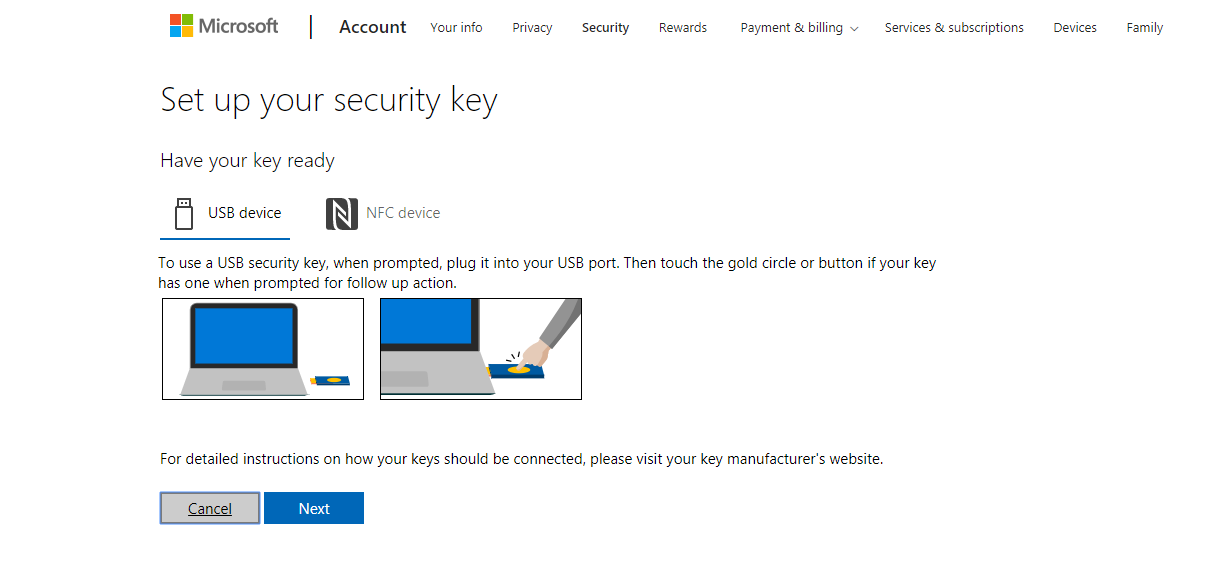
Įveskite PIN kodą, kurį norite naudoti savo „Nitrokey FIDO2“, tada pasirinkite „Next“.
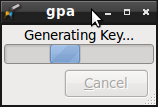
Dabar bakstelėkite pažymėtą „Nitrokey FIDO2“ vietą.
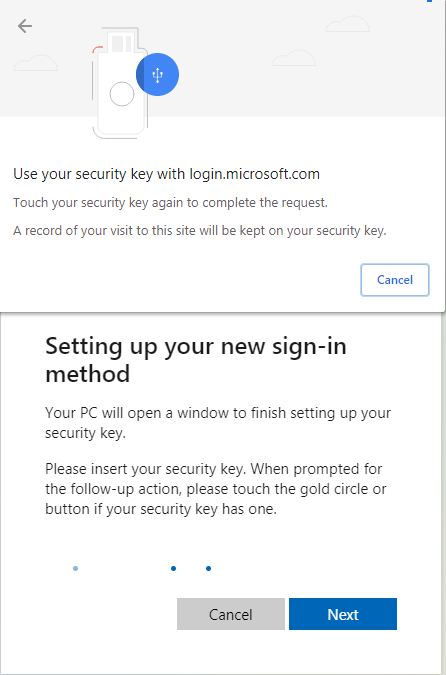
Patvirtinkite „Allow“ (leisti).
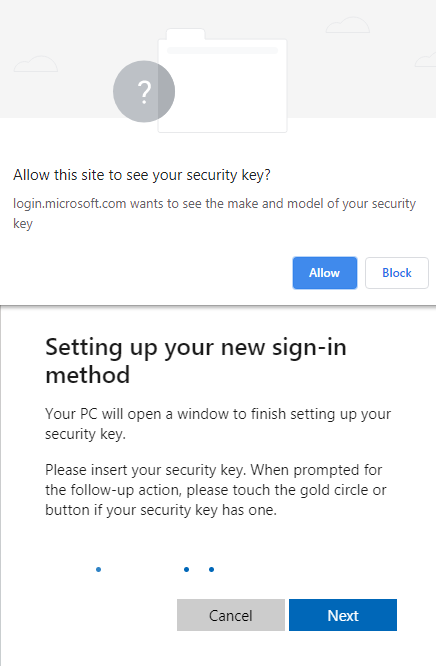
Pavadinkite savo „Nitrokey FIDO2“ ir pasirinkite „Next“.
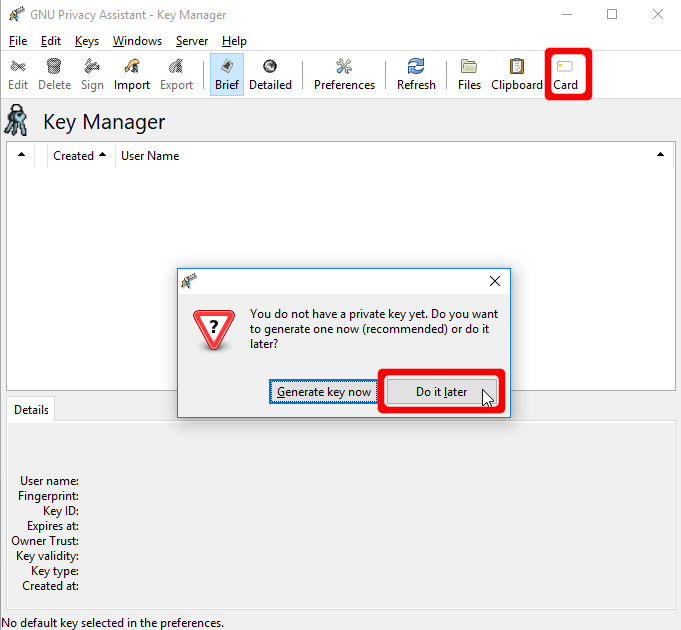
Dabar sėkmingai nustatėte „Microsoft“ paskyros autentifikavimą be slaptažodžio! Patvirtinkite „Turiu“.